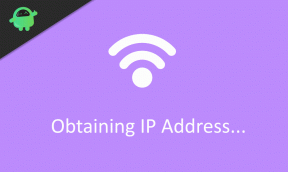विंडोज 10 में 'Microsoft संदिग्ध कनेक्शन अवरुद्ध' को कैसे ठीक करें?
विंडोज / / August 05, 2021
अपने Microsoft एज ब्राउज़र के साथ वेबसाइटों तक पहुँचने वाले कई उपयोगकर्ता शिकायत कर रहे हैं कि वे नियमित रूप से एक त्रुटि संदेश देखते हैं जो "Microsoft" कहता है संदेहास्पद कनेक्शन अवरुद्ध यह संदेश आमतौर पर तब प्रदर्शित होता है जब कोई व्यक्ति ऐसी साइट को खोलने का प्रयास कर रहा होता है जिस पर भरोसा नहीं किया जाता है या उसके पास वैध नहीं होता है प्रमाण पत्र। प्रमाणपत्र का उपयोग किसी वेबसाइट पर प्रमाणीकरण के लिए किया जाता है, और वे एक सुरक्षित वातावरण की गारंटी भी देते हैं। इसलिए कुछ उपयोगकर्ताओं को यह संदेश तब मिल सकता है जब वे एक संशयपूर्ण वेबसाइट का उपयोग करने का प्रयास कर रहे हैं जिनके पास एक वैध प्रमाणपत्र नहीं है।
संदिग्ध साइट पर जाने पर यह त्रुटि देखना उपयोगकर्ताओं के लिए खुद को फ़िशिंग या फंसने से बचाने में मददगार होता है। लेकिन जब यह संदेश आपके और ब्राउज़र के बीच एक नियमित हस्तक्षेप बन जाता है, तो इसे कुछ ट्रिक्स के साथ हल किया जाना चाहिए। इसलिए यह आलेख उन सभी उपयोगकर्ताओं के लिए एक सहायक मार्गदर्शिका के रूप में आता है जो "Microsoft संदेहास्पद कनेक्शन अवरुद्ध" के नियमित मुद्दे का अनुभव कर रहे हैं। तो चलो शुरू करते है।

विषय - सूची
-
1 Icious Microsoft संदेहास्पद कनेक्शन अवरुद्ध ’अधिसूचना के लिए संभावित सुधार
- 1.1 फिक्स 1: माइक्रोसॉफ्ट एज वेब ब्राउजर में सेटिंग्स बदलें
- 1.2 फिक्स 2: होस्ट फ़ाइल का संपादन
- 2 Microsoft संदेहास्पद कनेक्शन पर अधिक समस्या अवरुद्ध समस्या
Icious Microsoft संदेहास्पद कनेक्शन अवरुद्ध ’अधिसूचना के लिए संभावित सुधार
उन उपयोगकर्ताओं के लिए जो "Microsoft संदिग्ध कनेक्शन अवरुद्ध" प्रदर्शित करने के इस मुद्दे से थक चुके हैं, हम इस मुद्दे को ठीक करने के लिए एक विस्तृत मार्गदर्शिका लाए हैं। कुछ का कहना है कि यह एंटीवायरस सॉफ़्टवेयर या किसी अन्य फ़ायरवॉल सेवा के सक्रिय होने के कारण है। लेकिन हम यह कहना चाहते हैं कि यह समस्या मुख्य रूप से वेबसाइटों के समाप्त हो चुके प्रमाणपत्रों के कारण है। तो कारण को समझने के लिए और एक संभावित समाधान खोजने के लिए, नीचे दिए गए सुधारों का पालन करें।
फिक्स 1: माइक्रोसॉफ्ट एज वेब ब्राउजर में सेटिंग्स बदलें
कनेक्शन ब्लॉक समस्या को हल करने के लिए, आपको नीचे दिए गए चरणों का पालन करना होगा।
चरण 1: Microsoft एज खोलें, और ऊपरी दाएं कोने पर तीन पंक्तियों पर क्लिक करें।
चरण 2: ड्रॉप-डाउन मेनू से, सेटिंग्स का चयन करें।
चरण 3: अब, सामान्य टैब में, "विकल्प के लिए परिभाषा दिखाएं इनलाइन" विकल्प के तहत, "पुस्तकें अनचेक करें।"
अब ब्राउज़र को बंद करें और सिस्टम को पुनरारंभ करें और जांचें कि क्या समस्या बनी रहती है। हमें उम्मीद है कि यह आपकी सभी चिंताओं को हल कर देगा। फिर भी, यदि आपको कोई समस्या है, तो आप नीचे लिखे हमारे बैक अप फिक्स का अनुसरण कर सकते हैं।
फिक्स 2: होस्ट फ़ाइल का संपादन
आपके कंप्यूटर पर होस्ट फ़ाइल को संपादित करने से अंततः अवरुद्ध कनेक्शन का यह मुद्दा हल हो जाएगा। ऐसा इसलिए है क्योंकि यह सिस्टम को समस्याग्रस्त सर्वर या प्रमाणन समाप्त हो चुके वेब-पेज से जोड़ने की अनुमति नहीं देगा। होस्ट फ़ाइल को संपादित करने के लिए, नीचे दिए गए चरणों का पालन करें।
चरण 1: इस पीसी पर डबल क्लिक करें।
चरण 2: इस पीसी विंडो के शीर्ष पर, यह पता दर्ज करें "C: \ Windows \ System32 \ driver \ etc" और एंटर दबाएं।
चरण 3: अब "होस्ट" नाम की फ़ाइल की प्रतिलिपि बनाएँ। और उसे अपने इच्छित स्थान पर चिपकाएँ जहाँ से आप जब भी आवश्यकता हो, प्राप्त कर सकें।
चरण 4: फिर से, उसी फ़ाइल को डेस्कटॉप पर पेस्ट करें।
चरण 5: अब "होस्ट" फ़ाइल पर राइट-क्लिक करें और नोटपैड के साथ खोलें और चुनें।
चरण 6: अब नोटपैड में नीचे-लिखित पंक्तियों को कॉपी करें:
127.0.0.1 market.books.microsoft.com
# Microsoft की वेबसाइट तक पहुँच को अवरुद्ध करें जो भ्रष्ट है।
# लोकलहोस्ट नाम रिज़ॉल्यूशन DNS के भीतर ही संभाला जाता है।
# 127.0.0.1 लोकलहोस्ट
चरण 7: बस Ctrl + S बटन दबाकर फ़ाइल को सहेजें।
स्टेप 8: इस फाइल को कॉपी करें और रन डायलॉग बॉक्स खोलें।
चरण 9: रन डायलॉग बॉक्स में यह लिखें: "C: \ Windows \ System32 \ driver \ etc" और एंटर दबाएं
चरण 9: "होस्ट" फ़ाइल को पेस्ट करें जिसे आपने डेस्कटॉप से कॉपी किया है।
चरण 10: अपने कंप्यूटर को पुनरारंभ करें।
अब आप देखेंगे कि "Microsoft संदेहास्पद कनेक्शन अवरुद्ध" के बारे में सभी समस्याएँ हल हो गई हैं। हालाँकि, यदि इस काम के दौरान कोई त्रुटि होती है, तो चिंता न करें क्योंकि आपके पास पहले से ही अपने इच्छित स्थान में बैकअप सहेजा हुआ है।
Microsoft संदेहास्पद कनेक्शन पर अधिक समस्या अवरुद्ध समस्या
सभी चरणों का सही ढंग से पालन करने के बाद, आप इस त्रुटि को पूरी तरह से हल करने में सक्षम होंगे। लेकिन फिर भी, कुछ अपवाद हैं जो आपको एक सहज इंटरनेट अनुभव होने से रोक सकते हैं। उनमें से एक आपका एंटीवायरस सॉफ़्टवेयर है। बेशक, वे आपकी सुरक्षा के लिए बने हैं, लेकिन कभी-कभी वे परेशान हो जाते हैं, इसलिए हम उन्हें अक्षम करने और जांचने की कोशिश करने की सलाह देते हैं। उनमें से एक और अपना खुद का विंडोज फ़ायरवॉल है। उसके लिए, हम Microsoft वेबसाइट से Windows फ़ायरवॉल समस्या निवारक डाउनलोड करने की सलाह देते हैं और समस्या निवारण के चरणों का पालन करते हैं। अब, जब सब कुछ पूरा हो जाता है, तो आपके पास एक चिकना और सुखद वेब दृश्य अनुभव होगा। धन्यवाद!
अनुभव रॉय एक कंप्यूटर साइंस इंजीनियरिंग छात्र हैं, जिनकी कंप्यूटर, एंड्रॉइड की दुनिया और सूचना और प्रौद्योगिकी की दुनिया के आसपास होने वाली अन्य चीजों में जबरदस्त रुचि है। उन्हें मशीन लर्निंग, डेटा साइंस में प्रशिक्षित किया गया है और जोंगो फ्रेमवर्क के साथ पायथन भाषा में एक प्रोग्रामर है।